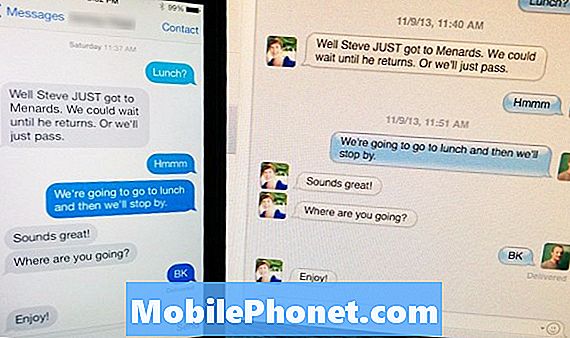#Samsung #Galaxy # S9 je najnovší vlajkový telefón, ktorý začiatkom tohto roka vydala juhokórejská spoločnosť. Jedná sa o výkonné mobilné zariadenie, ktoré má niekoľko vynikajúcich funkcií. Tento telefón disponuje 5,8 palcovým Super AMOLED displejom, výkonným procesorom Snapdragon 845 kombinovaným so 4 GB RAM a 12 MP zadným fotoaparátom s variabilným nastavením clony. Aj keď je to telefón so spoľahlivým výkonom, existujú prípady, keď môžu nastať problémy, ktorým sa dnes budeme venovať. V tejto najnovšej časti našej série riešení problémov sa budeme zaoberať tým, ako zálohovanie fotografií Google Galaxy S9 naďalej využíva problém s mobilnými dátami.
Ak vlastníte Samsung Galaxy S9 alebo akékoľvek iné zariadenie s Androidom, môžete nás kontaktovať pomocou tohto formulára. Radi vám pomôžeme pri akýchkoľvek obavách, ktoré by ste mohli mať so svojim prístrojom. Toto je bezplatná služba, ktorú ponúkame bez pripojených reťazcov. Žiadame vás však, aby ste sa pri kontakte s nami snažili byť čo najpodrobnejší, aby bolo možné vykonať presné posúdenie a nájsť správne riešenie.
Ako opraviť Samsung Galaxy S9 Zálohovanie fotografií Google naďalej využíva mobilné dáta
Problém: Na najnovšej aktualizácii bezpečnostnej opravy systému Android mám nainštalovaný hardvér S9 verzie Rev. 1.1. Telefón som dostal v apríli 2018 a donedávna som nemal problém, keď som dostal textové upozornenie, že môj telefón použil 4,5 GB dát (za pár hodín). Zrejme kvôli tomu, že bol celý môj účet Google photos zálohovaný na môj účet disku Google (zjavne kvôli zmene zálohovania cez Google Photos iba cez wi-fi). Odvtedy som nechal svoje mobilné dáta vypnuté. Včera som bol znova upozornený a zdá sa, že niečo v aktualizácii pre Android alebo v aplikácii Fotky Google stále zapína možnosť zálohovania prostredníctvom mobilných dát aj napriek tomu, že som túto možnosť zámerne / opakovane vypínal. Nejaké návrhy ? Vďaka
Riešenie: Pred vykonaním krokov na riešenie problémov uvedených nižšie je najlepšie skontrolovať, či je telefón spustený na najnovšej verzii softvéru. Ak je k dispozícii aktualizácia, stiahnite si ju a nainštalujte do telefónu.
Uistite sa, že je aplikácia Fotky Google aktualizovaná
Zastaraná aplikácia Fotky Google by mohla spôsobiť určité problémy, pretože by mohla obsahovať chyby, ktoré sa v najnovšej verzii nenachádzajú. Ak sa chcete uistiť, že aplikácia, ktorú máte v telefóne spustenú na najnovšej verzii, otvorte Obchod Google Play a potom prejdite do sekcie Moje aplikácie. Odtiaľ nájdete aplikácie, ktoré majú k dispozícii aktualizácie. Podľa toho aktualizujte aplikáciu.
Vymažte vyrovnávaciu pamäť a údaje aplikácie Fotky Google
Existujú prípady, kedy sa môžu dáta aplikácie uložené v pamäti poškodiť, a keď k tomu dôjde, môžu nastať určité problémy. Ak chcete vylúčiť možnosť poškodenia údajov poškodenou aplikáciou, mali by ste vymazať vyrovnávaciu pamäť a údaje aplikácie Fotky Google.
- Na domovskej obrazovke posuňte prstom nahor po prázdnom mieste a otvorte zásobník aplikácií.
- Klepnite na Nastavenia> Aplikácie.
- Klepnite na požadovanú aplikáciu v predvolenom zozname.
- Ak chcete zobraziť predinštalované aplikácie, klepnite na Ponuka> Zobraziť systémové aplikácie.
- Klepnite na Úložisko> CLEAR CACHE> CLEAR DATA> DELETE
Nastavte si Fotky Google na zálohovanie iba cez Wi-Fi
Z dôvodu úspory príspevku na mobilné dáta by ste mali nastaviť aplikáciu tak, aby zálohovala fotografie a videá iba cez Wi-Fi. Prejdite do nastavení Fotiek Google a uistite sa, že je zálohovanie prostredníctvom mobilných dát zakázané.
Skontrolujte, či sa problém nevyskytuje v núdzovom režime
Existujú prípady, kedy stiahnutá aplikácia môže spôsobiť tento konkrétny problém. Ak chcete skontrolovať, či je to tak, budete musieť telefón spustiť v núdzovom režime, pretože v tomto režime môžu bežať iba predinštalované aplikácie.
- Vypnite telefón.
- Stlačte a podržte vypínač napájania popri obrazovke názvu modelu, ktorá sa zobrazuje na obrazovke.
- Keď sa na obrazovke objaví SAMSUNG, uvoľnite vypínač.
- Ihneď po uvoľnení vypínača stlačte a podržte kláves zníženia hlasitosti.
- Podržte stlačené tlačidlo zníženia hlasitosti, kým sa zariadenie nedokončí.
- Keď sa v ľavom dolnom rohu obrazovky zobrazí Núdzový režim, uvoľnite tlačidlo zníženia hlasitosti.
Ak sa problém v tomto režime nevyskytuje, môže to byť spôsobené stiahnutou aplikáciou. Zistite, o ktorú aplikáciu sa jedná a odinštalujte ju.
Vytrite oblasť vyrovnávacej pamäte telefónu
Niekedy sa môžu údaje uložené v pamäti uložené v oddieli poškodiť. Len čo sa to stane, môžu sa v zariadení vyskytnúť určité problémy. Ak chcete vylúčiť možnosť, že tento problém spôsobí tento problém, mali by ste vymazať oblasť vyrovnávacej pamäte telefónu.
- Vypnite telefón.
- Stlačte a podržte tlačidlá zvýšenia hlasitosti a Bixby a potom stlačte a podržte vypínač.
- Keď sa zobrazí logo Android, uvoľnite všetky tri klávesy.
- Správa „Inštalácia aktualizácie systému“ sa zobrazí na 30 - 60 sekúnd, kým sa zobrazia možnosti ponuky obnovenia systému Android.
- Niekoľkokrát stlačte tlačidlo zníženia hlasitosti, aby ste zvýraznili vymazanie oddielu medzipamäte.
- Stlačením vypínača vyberte.
- Stlačením klávesu Znížiť hlasitosť zvýraznite možnosť Áno a vyberte ich stlačením klávesu Napájanie.
- Keď je oblasť vymazania medzipamäte hotová, je teraz zvýraznený Reštartovať systém.
- Stlačením vypínača reštartujte zariadenie.
Vykonajte obnovenie výrobných nastavení
Posledným zváženým krokom pri riešení problémov je obnovenie výrobných nastavení. Týmto sa telefón vráti do pôvodného továrenského stavu. Pred vykonaním tohto kroku si nezabudnite zálohovať dáta z telefónu.
- Vypnite telefón.
- Stlačte a podržte tlačidlá zvýšenia hlasitosti a Bixby a potom stlačte a podržte vypínač.
- Keď sa zobrazí zelené logo Androidu, uvoľnite všetky klávesy (asi 30 - 60 sekúnd sa zobrazí „Inštalácia aktualizácie systému“ pred zobrazením možností ponuky Obnovenie systému Android).
- Niekoľkokrát stlačte tlačidlo zníženia hlasitosti, aby ste zvýraznili „vymazanie údajov / obnovenie továrenských nastavení“.
- Stlačením tlačidla napájania vyberte.
- Stláčajte kláves zníženia hlasitosti, kým sa nezvýrazní možnosť „Áno - vymazať všetky údaje používateľa“.
- Stlačením tlačidla napájania vyberte a spustite hlavný reset.
- Keď je hlavný reset dokončený, zvýrazní sa položka „Reštartovať systém teraz“.
- Stlačením vypínača reštartujte zariadenie.